Donanımı Kaldır İletişim Kutusuna Güvenle Erişmek için Klavye Kısayolu Oluşturun
USB flash sürücüler veya harici USB sabit sürücüler gibi USB aygıtlarını çok kullanıyorsanız , büyük olasılıkla sistem tepsisindeki Donanımı Güvenle Kaldır simgesini kullanmaya çok aşinasınızdır. (Safely Remove Hardware)Harici USB(USB) aygıtlarını çıkarmanıza izin veren bir menüyü açmak için bu simgeye tıklamalısınız .
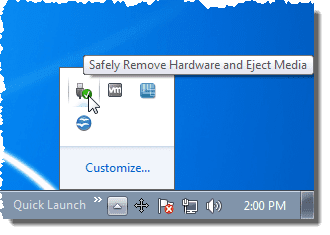
Windows 7/8/10'da Donanımı Güvenle Kaldır(Safely Remove Hardware ) iletişim kutusuna hızlı bir şekilde erişmek için kullanabileceğiniz bir kısayol oluşturma yöntemini göstereceğiz.
(Create Shortcut)Donanımı Güvenle Kaldırmak(Safely Remove Hardware) İçin Kısayol Oluşturun
(Right-click)Masaüstünde herhangi bir boş alana sağ tıklayın . Yeni Seç New | ShortcutAçılır menüden kısayol .

Kısayol Oluştur(Create Shortcut) iletişim kutusu görüntülenir . Aşağıdaki satırı kopyalayıp Öğenin (Copy)konumunu yazın(Type the location of the item ) düzenleme kutusuna yapıştırın. İleri'yi(Next) tıklayın .
RunDll32.exe shell32.dll,Control_RunDLL hotplug.dll

Bu kısayol için bir ad yazın(Type a name for this shortcut) düzenleme kutusuna kısayol için bir ad girin ve Son'u(Finish) tıklayın .
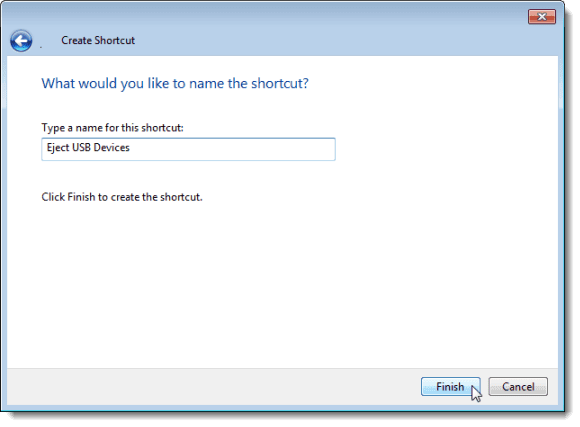
Yeni kısayolun varsayılan simgesi, kısayolun amacını gerçekten çok iyi temsil etmiyor. http://www.iconfinder.com gittik ve kısayol için simge olarak kullanılabilecek uygun bir .ico dosyası bulmak için “ usb ” aradık ve ücretsiz bir simge dosyası indirdik.
Kısayol Simgesini Değiştir
Yeni kısayolun simgesini değiştirmek için yeni kısayola sağ tıklayın ve açılır menüden Özellikler'i seçin.(Properties)

Özellikler iletişim kutusu görüntülenir . (Properties)Kısayol(Shortcut) sekmesinin etkin olduğundan emin olun ve (Make)Simge Değiştir(Change Icon) düğmesini tıklayın.
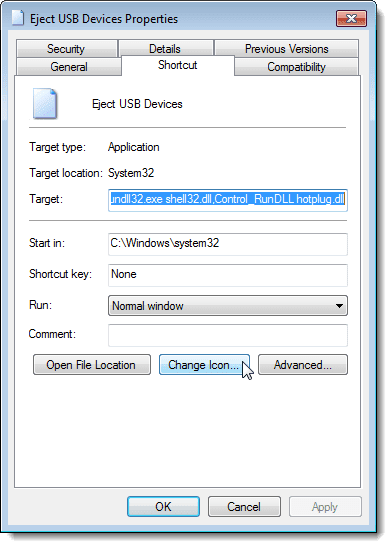
Simge Değiştir(Change Icon) iletişim kutusu görüntülenir. Farklı bir simge seçmek için Gözat(Browse) düğmesini tıklayın.

Bir simge dosyası seçmek için başka bir Simge Değiştir iletişim kutusu görüntülenir. (Change Icon)İndirdiğiniz .ico(.ico) dosyasını kaydettiğiniz yere veya istediğiniz simgeyi içeren .icl , .exe veya .dll dosyasının konumuna gidin. (.dll)Dosyayı seçin ve Aç'ı(Open) tıklayın .

Simge Değiştir(Change Icon) iletişim kutusuna geri dönersiniz ve seçtiğiniz simge dosyası kutuda görüntülenir. Birden çok simge (.icl, .exe , .dll ) içeren bir dosya seçtiyseniz, o dosyadaki tüm simgeler kutuda görüntülenir. İstediğiniz simgeye tıklayın ve Tamam'a (Click)tıklayın(OK) .
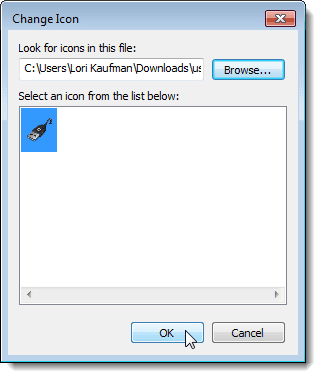
Simge , Özellikler(Properties) iletişim kutusundaki Kısayol(Shortcut) sekmesinin en üstünde görüntülenir.
Klavye Kısayolu Oluştur
Oluşturduğunuz kısayolu çalıştırmak için bir klavye kısayolu da ekleyebilirsiniz. Bunu yapmak için , Özellikler(Properties) iletişim kutusundaki Kısayol(Shortcut) sekmesindeki Kısayol tuşu(Shortcut key) düzenleme kutusunda fareyi tıklayın. Kullanmak istediğiniz klavye kısayolunun tuşlarına basın. Anahtarlar otomatik olarak düzenleme kutusuna girilir.
Özellikler(Properties) iletişim kutusunu kapatmak için Tamam'a(OK) tıklayın .

Özel simgeli kısayol masaüstünde bulunur.

(Double-click)Donanımı Güvenle Kaldır(Safely Remove Hardware) iletişim kutusuna hızlı bir şekilde erişmek için kısayola çift tıklayın .

Donanımı Güvenle Kaldır(Safely Remove Hardware) iletişim kutusuna tek tıklamayla erişmek istiyorsanız , yeni kısayolu Görev Çubuğuna(Taskbar) sabitleyebilirsiniz . Bunu yapmak için masaüstündeki kısayola sağ tıklayın ve açılır menüden Görev Çubuğuna Sabitle'yi seçin.(Pin to Taskbar)

Kısayol artık Görev Çubuğunda(Taskbar) mevcuttur . Donanımı Güvenle Kaldır(Safely Remove Hardware) iletişim kutusuna erişmek için bir kez tıklamanız yeterlidir .(Simply)
NOT:(NOTE:) Kısayol için tanımladığınız klavye kısayolunu da kullanabileceğinizi unutmayın .(Remember)

Bu kısayolu Windows 10'da(Windows 10) da oluşturabilirsiniz . Kurulumu biraz zahmetlidir, ancak bilgisayarınızdan USB aygıtlarını çıkarmanız gerektiğinde zaman kazandırır. Zevk almak!
Related posts
Windows'ta Donanımı Güvenle Kaldır simgesini kullanmayı bırakma
Windows 10'da Her Şey İçin Özel Klavye Kısayolları Oluşturun
Windows 10/11 Uyku Modu Kısayolu Nasıl Oluşturulur ve Kullanılır
AI kullanarak Görüntülerden Arka Planları Anında Kaldırın
Windows 10/11'de iMessage'a Nasıl Erişilir
Windows'ta Komut İstemine Erişimi Engelleyin
iPhone'da Yinelenen Kişileri Kaldırın
Google Authenticator Erişimi Kaybetmeden Yeni Bir Telefona Nasıl Taşınır?
Windows 10 üzerinde Access Keyboard Settings kolaylığı
WiFi Yönlendirici Ayarlarınıza Nasıl Erişilir ve Değiştirilir
Su Hasarlı Klavye Nasıl Onarılır
Audacity ile Kayıtlarınızdaki Arka Plan Gürültüsünü Hızla Kaldırın
Yeni Bir Grafik Kartı Nasıl Kurulur – Donanımdan Sürücülere
Windows 10'dan Yazıcı Sürücüsünü Kaldırma veya Kaldırma
Windows, Mac ve Mobil Cihazlara Ek Klavye Dili Nasıl Kurulur
Windows 8.1 ve Windows 10 için PC Ayarlarına/Ayarlarına Masaüstü Kısayolunu İndirin
MS Word'de Dizin Kartları Oluşturun
IP Adresine Göre Cisco Anahtarına Erişimi Kısıtla
Adobe Premiere'de Diziler Nasıl Oluşturulur ve Birleştirilir
Tüm medya ve cihazlar için Windows'ta Otomatik Kullan ayarları nasıl kişiselleştirilir
